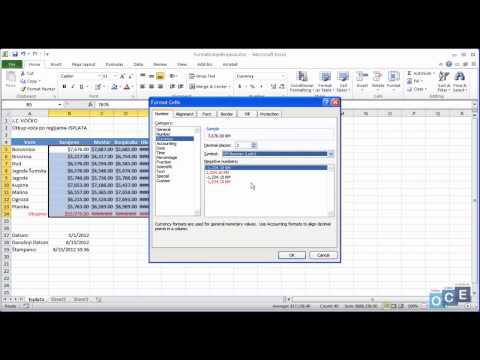
Sadržaj

Stanice Microsoft Excela unaprijed su formatirane za rukovanje različitim numeričkim algoritmima. Drugim riječima, Excel ćelije prijave vole tretirati kao brojeve. Ako u proračunsku tablicu pokušate dodati zarez, on će se automatski brisati dok tipkate. Postoji postavka za automatsko dodavanje zareza kao tisućite podjele (američki format), ali ovu postavku nećete moći koristiti za dodavanje zareza u bilo koji drugi format, uključujući i slova. Ako ih želite koristiti u ćelijama, bez automatskog isključivanja, morat ćete formatirati ćelije kao tekst, umjesto kao cijele brojeve. Nije važno sadrže li slova ili brojeve, oblikovanje kao unos teksta rješava problem zareza.
Korak 1
Otvorite svoj Excel dokument i odaberite ćeliju ili ćelije u kojima želite koristiti zareze. Za odabir cijelih redaka ili stupaca možete kliknuti naslov stupca ili retka. Također možete držati pritisnutu tipku "Ctrl" da biste pojedinačno odabrali grupe stanica. Sve dok držite tipku "Ctrl", bilo koja kliknuta ćelija postat će dio odabrane grupe.
Korak 2
Kliknite karticu "Početna" na vrhu prozora programa Excel.
3. korak
Kliknite opciju "Tekst" unutar okvira "Format broja" koji se nalazi s desne strane prozora. Ako se ova opcija ne pojavi, upotrijebite traku za pomicanje da biste je pronašli. Klikom na ovu opciju oblikovanja Excel sve odabrane ćelije tretira kao tekst, omogućujući vam dodavanje zareza gdje god želite unutar njih.